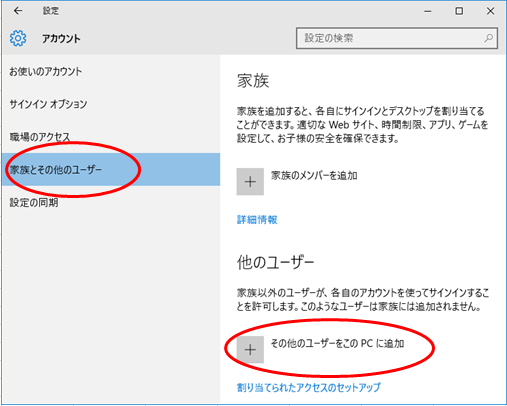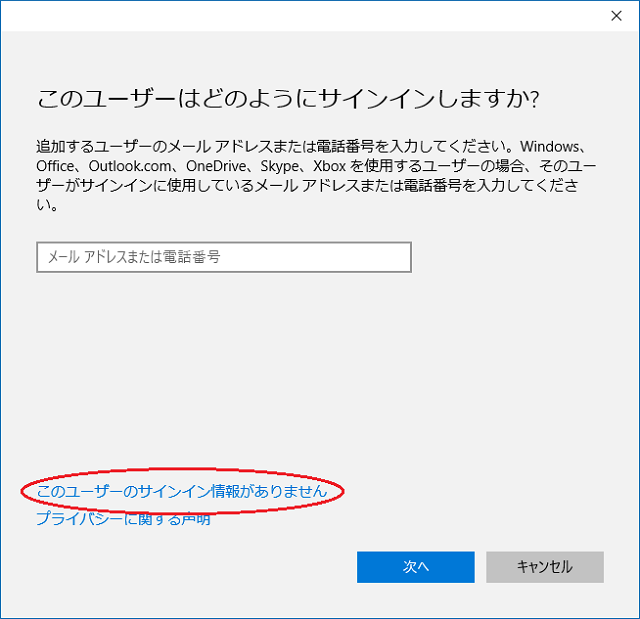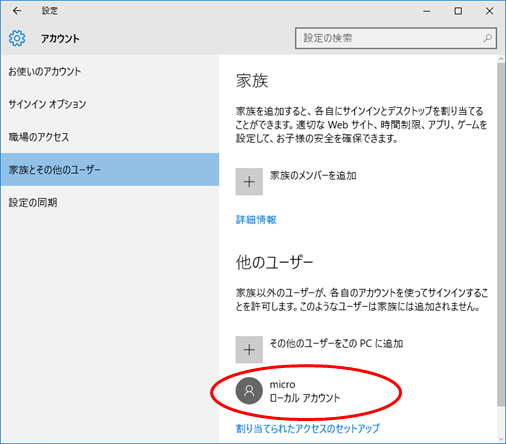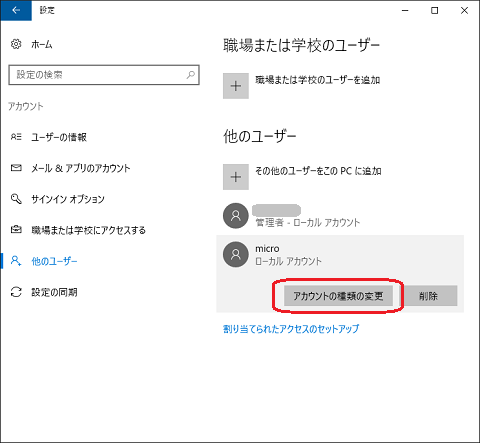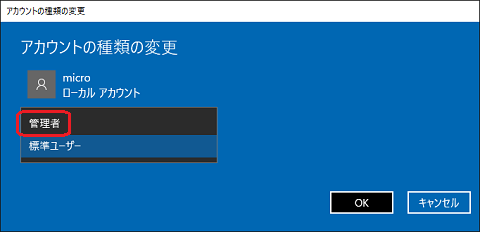【操作手順】
1. [スタート] ボタン > [設定] をクリックします。
2. [アカウント] をクリックします。
3. 左ペインの [家族とその他のユーザー] をクリックし、[その他のユーザーをこの PC に追加] をクリックします。
4. 下記の画面が表示されたら、[このユーザーのサインイン情報がありません] をクリックします。
5. [アカウントを作成しましょう] 画面が表示されたら、[Microsoft アカウントを持たないユーザーを追加する] をクリックします。
6. [この PC 用のアカウントの作成] 画面が表示されたら、各項目を入力し [次へ] をクリックします。
※ パスワードの設定を行う場合、すべての項目を入力する必要があります。
7. [家族と他のユーザー] 画面に戻りましたら、追加したアカウントが表示されているか確認してください。
これで完了です。
☆☆ ワンポイント ☆☆
新規作成のユーザー アカウントは「標準ユーザー」として追加されます。
管理者権限を持つアカウントが必要な場合は、アカウントの追加後に [アカウントの種類の変更] で「標準ユーザー」から「管理者」に変更します。
[アカウントの種類の変更] をクリックします
「標準ユーザー」から「管理者」に変更し [OK] をクリックします
管理者 アカウントに変更されました
**モデレーター 注記**
Windows 10 上の画面変更に伴い、手順 4 のスクリーンショットを変更しました。
2016年 11月 18日
アカウントの種類の変更方法を追加しました